- 软件介绍
- 软件截图
- 相关软件
- 相关阅读
- 下载地址
电脑软件推荐: 铁人PE工具箱 v2023717 Crow Translate v2.10.10 开源中文免费版 随乐游云游戏PC端最新版 v1.1.1.013 惠普 HP LaserJet 1020打印机官方驱动程序 2021最新版
在XPPE时代,由于USB1.0和2.0的传输速度较慢,XPPE和03PE普遍采用精简版。随着USB3.0的普及,PE的功能逐渐增加,开始支持网络和多种功能。这也导致了如今10PE和11PE的体积动辄达到GB级。经过多次测试,我觉得微PE和雷电PE是比较不错的选择。微PE是一个专注于维护的小型PE,没有网络功能,但在1G内存的电脑上依然能正常启动,能够替代XPPE和03PE。它的核心仅有不到200MB,启动速度非常快。而雷电PE与微PE类似,也是一个体积较小且包含网络功能的PE,内核大约250MB,兼容性非常好,常用软件几乎都能正常运行。为了让雷电PE更加适合装机和维护,我使用雷电PE作为基础(包括10PE和11PE版本,均为作者在无忧启动论坛分享的公开版),制作成了“铁人PE工具箱”。本PE版本纯净无广告,不会更改主页或注入流氓软件,特别适合装机和维护技术员使用,包含大量实用的维护软件(可以自行添加或删除)。现将其分享给大家,仅供学习研究使用,严禁用于商业用途!
铁人PE工具箱(装机维护全能助手)操作流程
1、图一,桌面

2、图二,开始菜单

3、图三,WIFI连接

4、图四,浏览网页

5、图5,向日葵远程协助
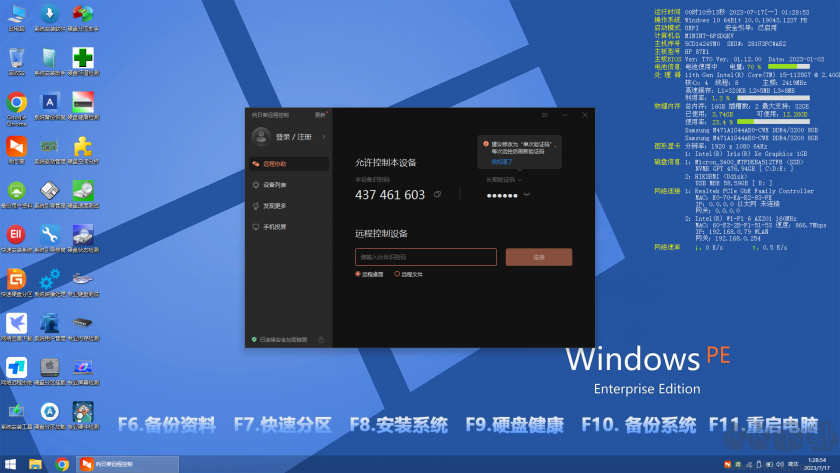
6、图6,PE启动速度

图7. 完美支持免格式升级PE

图8. 安装PE到本地硬盘

图9. 给本地硬盘的PE导出软件

铁人PE工具箱(装机维护全能助手)主要修改与特点:
首先分离了核心和软件,将不必要的程序从核心中删除,使得核心更加精简,同时也便于软件的更新,避免每次都需要修改核心。
加入了盘符理顺功能,确保多硬盘环境下不会出现盘符错乱的情况。这样可以方便地查看各个硬盘分区,找到需要的文件,尤其是避免了新手在安装时无法分辨哪个是系统盘的困扰,免去使用分区软件查看硬盘分区的麻烦。同时,还固定了U盘盘符为U:,X:为PE系统分区,Y:为PE临时分区(用于安装和运行软件),分区清晰明了。
使用了内存虚拟Y盘功能,用于安装外部软件,实现了核心和软件的分离,彼此不干扰。因为软件被存储在内存中,所以运行速度非常快,且不受U盘插拔的影响。(当电脑内存小于2GB时,为避免内存不足,Y盘不会自动建立,外部软件将会被自动导出到U:\PEtools目录并加载。)
加入了快速的PEtools自动搜索功能,PEtools存放在UD隐藏分区,防止误删或病毒感染。PE加载时会自动导出到Y盘,进入PE后可随时拔插U盘,软件不会受到任何影响。
PEtools包含了许多实用工具,具体内容可自行发现。如果需要添加或更新软件,只需将软件做成单文件或绿色版自解压(建议自解压到Y:\TEMP),并放到UD分区的对应目录。例如,把软件放到“桌面”文件夹,PE启动时会自动在桌面创建快捷方式;如果放到“自动运行”目录,PE启动时该软件会自动运行,十分智能便捷。
还加入了常用软件的快捷键,提升装机效率,节省时间。桌面壁纸有具体说明,若需要修改快捷键,可以修改PEtools\Setting.ini文件中的快捷键相关设置。当然,你也可以在此文件中添加你自己的命令,让PE更适合你的使用。
采用了玩酷之家PE安装工具,完美支持PE免格式升级。具体操作方法请参考图7,升级速度非常快,且不会删除U盘上的可见分区文件。当然,如果有重要资料,仍然建议先做好备份,如有误删除或文件丢失,本人不负责。
除了将PE安装到U盘,还可以将其安装到本地硬盘。操作方法请参见图8。安装到本地硬盘时,仅将PE核心文件安装到硬盘,需要执行“【注意】安装PE到本地硬盘后,请运行.bat”来添加PE软件。请参考图9进行操作,补充说明:安装PE到U盘时不需要运行此批处理。
-
铁人PE工具箱 v2023717下载地址





























![爱普生L4151打印机清零工具 [免费版]](https://lewan.bestyouhu.com/d/file/soft/20221014044039498.png)

















